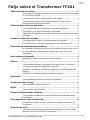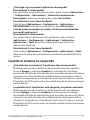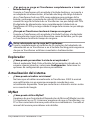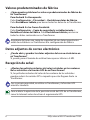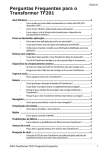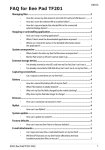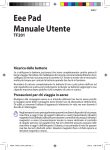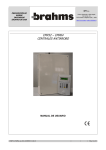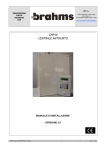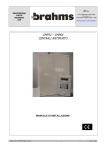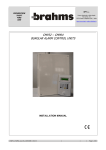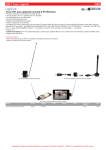Download FAQs sobre el Transformer TF201
Transcript
FAQs sobre el Transformer TF201 S7211 Administración de archivos.................................................................................. 2 • • • ¿Cómo accedo a mis datos almacenados en una tarjeta microSD, una tarjeta SD y un dispositivo USB?.................................................................................................... 2 ¿Cómo muevo un archivo seleccionado a otra carpeta?........................................ 2 ¿Cómo copio y pego un archivo seleccionado en el dispositivo de almacenamiento externo conectado?.......................................................................... 2 Detener o desinstalar una aplicación.................................................................. 2 • • • ¿Cómo puedo detener una aplicación que se está ejecutando?......................... 2 ¿Qué hago si ya no quiero la aplicación descargada?............................................. 3 ¿Dónde puedo comprobar el estado o la información detallada acerca de la aplicación?............................................................................................................................... 3 Cuando el sistema no responde........................................................................... 3 • • ¿Qué debo hacer cuando mi Transformer deja de responder?............................ 3 La pantalla de mi Transformer está apagada y no puedo reactivarla................. 3 Dispositivo de almacenamiento externo............................................................ 4 • • He insertado una tarjeta microSD en mi Transformer, pero no puedo verla... 4 He conectado una unidad de disco USB, pero no puedo verla en mi Transformer.............................................................................................................................. 4 Hacer capturas de pantalla................................................................................... 4 • ¿Puedo hacer capturas de pantalla en mi Transformer?......................................... 4 Batería................................................................................................................... 4 • • • • ¿Cómo puedo prolongar la autonomía de la batería de mi Transformer?....... 4 ¿Qué hago si la batería está totalmente agotada?................................................... 4 ¿Por qué no se carga mi Transformer completamente a través del teclado docking?................................................................................................................................... 5 ¿Por qué mi Transformer tarda más tiempo en cargarse?...................................... 5 Explorador............................................................................................................. 5 • ¿Cómo puedo personalizar la vista de mi explorador?........................................... 5 Actualización del sistema..................................................................................... 5 • ¿Cómo puedo actualizar mi sistema?............................................................................ 5 MyNet ................................................................................................................... 5 • ¿Cómo puedo utilizar MyNet?.......................................................................................... 5 Valores predeterminados de fábrica................................................................... 6 • ¿Cómo puedo restablecer los valores predeterminados de fábrica de mi Transformer?........................................................................................................................... 6 Datos adjuntos de correo electrónico.................................................................. 6 • ¿Puedo abrir y guardar los datos adjuntos del correo electrónico en mi Transformer?........................................................................................................................... 6 Recepción de señal................................................................................................ 6 • ¿Afectan las películas aislantes del calor instaladas en las ventanas de los vehículos a la función GPS de mi Transformer?......................................................... 6 FAQs sobre el ASUS Transformer TF201 Administración de archivos • • • ¿Cómo accedo a mis datos almacenados en una tarjeta microSD, una tarjeta SD y un dispositivo USB? Pulse el icono de la tarjeta SD o USB en el mensaje situado en la esquina inferior derecha. Pulse el icono de carpeta y verá todos los datos del dispositivo de almacenamiento seleccionado. Consulte el manual del usuario para obtener más detalles. ¿Cómo muevo un archivo seleccionado a otra carpeta? Seleccione el archivo que desee y pulse Copiar o Cortar. Especifique la carpeta de destino que desee y pulse el icono Pegar situado en la esquina superior derecha para mover el archivo. Si desea copiar más de un archivo al mismo tiempo, seleccione los archivos que desee o pulse Seleccionar todo y, a continuación, pulse Copiar o Cortar. Especifique la carpeta de destino que desee y pulse el icono Pegar situado en la esquina superior derecha para mover los archivos. ¿Cómo copio y pego un archivo seleccionado en el dispositivo de almacenamiento externo conectado? Siga las instrucciones anteriores y busque la carpeta de destino que desee en el dispositivo de almacenamiento externo. Detener o desinstalar una aplicación • ¿Cómo puedo detener una aplicación que se está ejecutando? Para Android 3.x Honeycomb: Para detener una aplicación que se está ejecutando, pulse el menú Aplicaciones > Configuración > Aplicaciones > Servicios en ejecución. Seleccione la aplicación y pulse Detener. También puede tocar el botón Aplicaciones recientes situado en la parte inferior izquierda y, a continuación, tocar la x de la aplicación correspondiente que figura en el panel. Para Android 4.x Ice Cream Sandwich: Pulse el menú Aplicaciones > Configuración > Aplicaciones > EJECUCIÓN. Seleccione la aplicación y pulse Detener. También puede pulsar el botón Aplicaciones recientes situado en la parte inferior izquierda y, a continuación, desplazar una aplicación reciente hacia la izquierda hacia o hacia la derecha para quitarla de la lista. También puede tocar una aplicación reciente sin soltarla para mostrar el menú y, a continuación, seleccionar Quitar de la lista. FAQs sobre el ASUS Transformer TF201 • • ¿Qué hago si ya no quiero la aplicación descargada? Para Android 3.x Honeycomb: Para desinstalar la aplicación que no desea, pulse el menú Aplicaciones > Configuración > Aplicaciones > Administrar aplicaciones > Descargadas. Seleccione la aplicación y pulse Desinstalar. Para Android 4.x Ice Cream Sandwich: Pulse el menú Aplicaciones > Configuración > Aplicaciones > DESCARGADAS. Seleccione la aplicación y pulse Desinstalar. ¿Dónde puedo comprobar el estado o la información detallada acerca de la aplicación? Para Android 3.x Honeycomb: Para comprobar la información de la aplicación, pulse el menú Aplicaciones > Configuración > Aplicaciones > Administrar aplicaciones > Todo. Seleccione la aplicación para mostrar su información detallada. Para Android 4.x Ice Cream Sandwich: Pulse el menú Aplicaciones > Configuración > Aplicaciones> Todas. Seleccione la aplicación para obtener una información detallada de la misma. Cuando el sistema no responde • ¿Qué debo hacer cuando mi Transformer deja de responder? Mantenga presionado el botón de alimentación hasta que aparezca el menú Apagar y seleccione Aceptar. A continuación, mantenga presionado el botón de alimentación para encender de nuevo el sistema, o presione sin soltar el botón de restablecimiento (el pequeño orificio situado a la izquierda de su Transformer) hasta que el sistema se reinicie. El logotipo de ASUS aparecerá en la pantalla cuando el sistema arranque correctamente. • La pantalla de mi Transformer está apagada y no puedo reactivarla. Mantenga presionado el botón de alimentación hasta que aparezca el menú Apagar y seleccione Aceptar. A continuación, mantenga presionado el botón de alimentación para encender de nuevo el sistema, o presione sin soltar el botón de restablecimiento (el pequeño orificio situado a la izquierda de su Transformer) hasta que el sistema se reinicie. El logotipo de ASUS aparecerá en la pantalla cuando el sistema arranque correctamente. FAQs sobre el ASUS Transformer TF201 Dispositivo de almacenamiento externo • • He insertado una tarjeta microSD en mi Transformer, pero no puedo verla. Retire la tarjeta de memoria de su Transformer e insértela de nuevo. He conectado una unidad de disco USB, pero no puedo verla en mi Transformer. Retire su Transformer del teclado Docking y vuelva a colocarlo en dicha base, o quite la unidad de disco USB de su Transformer e insértela de nuevo. Hacer capturas de pantalla • ¿Puedo hacer capturas de pantalla en mi Transformer? Sí. Pulse el menú Aplicaciones > Configuración > Configuración personalizada de ASUS y active Captura de pantalla. Mantenga presionado el botón Aplicaciones recientes para hacer las capturas de pantalla que desee. Si su Transformer está acoplado al teclado Docking, presione la tecla de acceso directo del teclado directamente. También puede presionar el botón Bajar volumen y el botón Alimentación al mismo tiempo para realizar la función de captura predeterminada. (Solo Android 4.x) Batería • • ¿Cómo puedo prolongar la autonomía de la batería de mi Transformer? Compruebe el tiempo de espera de la pantalla en Configuración. Si establece el tiempo de espera de la pantalla en Nunca se consumirá más energía. Administre las aplicaciones que se están ejecutando y ciérrelas cuando ya no las necesite. Para obtener instrucciones, consulte la sección Detener y desinstalar aplicaciones. ¿Qué hago si la batería está totalmente agotada? Conecte el adaptador de alimentación para cargar su Transformer. Puede iniciar su Transformer normalmente al cabo de 10 minutos. FAQs sobre el ASUS Transformer TF201 • • ¿Por qué no se carga mi Transformer completamente a través del teclado docking? Cuando su Transformer está acoplado al teclado docking y se conecta a un adaptador de alimentación, el teclado docking sólo carga la batería de su Transformer hasta un 90% como máximo para proteger dicha batería y prolongar su período de vida útil. El teclado Docking recarga cuando la carga de la batería de su Transformer cae por debajo del 70%. El adaptador de alimentación carga completamente la batería de su Transformer al 100% y recarga cuando la carga de la misma cae por debajo del 95%. ¿Por qué mi Transformer tarda más tiempo en cargarse? Cuando su Transformer está acoplado al teclado Docking, el adaptador de alimentación carga tanto el dispositivo como dicha base, por lo que su Transformer tarda más tiempo en cargarse. Aviso relacionado con la carga del Transformer: Inserte completamente el conector de 40 contactos del adaptador de alimentación en su Transformer o en el teclado Docking para asegurarse de que su Transformer está bien conectado a la alimentación. Explorador • ¿Cómo puedo personalizar la vista de mi explorador? Abra el explorador Web. Pulse el botón de herramientas situado en la esquina superior derecha y seleccione Configuración. Seleccione las opciones de configuración que desee personalizar. Actualización del sistema • ¿Cómo puedo actualizar mi sistema? No tiene que actualizar manualmente su Transformer. ASUS le enviará una notificación con un mensaje emergente cuando haya una actualización disponible. Tiene que conectarse a Internet e iniciar sesión en su cuenta de Google. MyNet • ¿Cómo puedo utilizar MyNet? Asegúrese de que ha iniciado el Reproductor de Microsoft Media (versión 10 o posterior) en su PC. Asimismo, asegúrese de que su Transformer y su PC se han conectado al mismo punto de acceso inalámbrico. Consulte el manual del usuario para obtener más detalles. FAQs sobre el ASUS Transformer TF201 Valores predeterminados de fábrica • ¿Cómo puedo restablecer los valores predeterminados de fábrica de mi Transformer? Para Android 3.x Honeycomb: Pulse Configuración > Privacidad > -Restablecer datos de fábrica. Pulse Restablecer tableta para borrar todos los datos de su Transformer. Para Android 4.x Ice Cream Sandwich: Pulse Configuración > Copia de seguridad y restablecimiento > Restablecer datos de fábrica. Pulse Restablecer tableta para borrar todos los datos contenidos en su Transformer. Asegúrese de hacer una copia de seguridad de sus datos importantes antes de restablecer su Transformer a la configuración de fábrica. Datos adjuntos de correo electrónico • ¿Puedo abrir y guardar los datos adjuntos del correo electrónico en mi Transformer? Sí, puede; pero el tamaño de archivo tiene que ser inferior a 5 MB. Recepción de señal • ¿Afectan las películas aislantes del calor instaladas en las ventanas de los vehículos a la función GPS de mi Transformer? Sí, las películas aislantes del calor de las ventanas de los vehículos pueden reducir las señales GPS o impedir que estas lleguen hasta su Transformer. Por su propia seguridad, no utilice su Transformer y la función GPS mientras conduce. Para acelerar la aparición de la posición inicial del GPS de su Transformer, conecte Internet antes de activar el seguimiento GPS. FAQs sobre el ASUS Transformer TF201